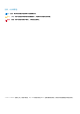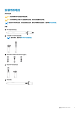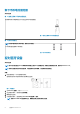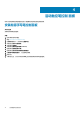Users Guide
功能
表. 1: 产品的特性和功能
功能 功能
1
笔尖 在触摸屏上移动笔尖以移动指针。使您能够书写、绘制和选择对象。
2
底部套筒按钮
按住此按钮并在您要擦除的区域上移动笔尖。要更改此按钮的功能,请参阅
有源手写笔控制面板。
3
顶部套筒按钮
按此按钮可打开上下文菜单或执行右键单击。要更改此按钮的功能,请参阅
有源手写笔控制面板。
4
蓝牙配对指示灯 白色指示灯闪烁表示配对模式已启用。白色稳定亮起表示配对已完成。有关
将手写笔与蓝牙设备配对的信息,请参阅配对蓝牙设备。
5
顶部按钮
• 按住 3.5 秒可启用配对模式
• 按下后释放可打开 OneNote。
注: 即使在设备屏幕锁定时此功能也可工作。
• 连续按两次可捕获屏幕截图。
• 按住或连续按两次可唤醒处于已连接待机模式的计算机或平板电脑。
注: 此功能仅在支持已连接待机功能部件的设备上可用。
• 在演示模式中时,按住可进入下一个幻灯片,短暂连续按两次可进入上
一个幻灯片。
注: 此功能仅在安装有源手写笔控制面板后可用。有关安装有源手写
笔控制面板的说明,请参阅安装有源手写笔控制面板。
新的有源手写笔控制面板可为顶部按钮编程,以启动内容菜单中列出的特定
应用程序,从顶部按钮启动的默认应用程序如下:
• 单按 — 启动 OneNote
• 按两次 — 屏幕绘图
• 长按 — 启动 Cortana
注: 这些功能仅在 Windows 10 和 Windows 10 周年中可用。
注: 这些功能仅在安装有源手写笔控制面板后可用。有关安装有源手写
笔控制面板的说明,请参阅安装有源手写笔控制面板。
2
功能
5